导读: 在使用笔记本电脑的过程中,你可能会遇到一种令人沮丧的情况:无论怎样调整音量,扬声器都静悄悄的,没有一丝声音。这种情况可能是由多种原因引起的,比如系统设置、驱动程序问题或者硬件故障等。本文将详细介绍如何逐步排查并解决笔记本扬声器无声的问题。检查音量设置首先,确保
在使用笔记本电脑的过程中,你可能会遇到一种令人沮丧的情况:无论怎样调整音量,扬声器都静悄悄的,没有一丝声音。这种情况可能是由多种原因引起的,比如系统设置、驱动程序问题或者硬件故障等。本文将详细介绍如何逐步排查并解决笔记本扬声器无声的问题。
首先,确保你的音量已经调到合适的水平。在windows系统中,你可以通过点击任务栏右下角的音量图标来查看当前的音量状态。此外,还要检查是否有任何应用或程序设置了静音或者低音量。在某些情况下,特定的应用可能有自己的音量控制选项,需要单独进行调整。
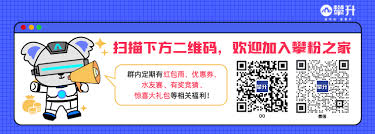
有时候,即使音量已经打开,但系统可能选择了错误的输出设备,如耳机或外接音箱。你需要检查是否正确选择了内置扬声器作为默认的音频输出设备。在windows系统中,可以通过“设置” > “系统” > “声音”中的“输出”选项来更改默认播放设备。

驱动程序是连接操作系统与硬件之间的桥梁。过时或损坏的音频驱动可能导致扬声器无法正常工作。你可以访问笔记本制造商的官方网站,下载并安装最新的音频驱动程序。如果你不确定如何操作,也可以尝试卸载现有的驱动程序后重启电脑,系统通常会在重启后自动检测并重新安装所需的驱动程序。
大多数现代操作系统都自带了故障排除工具,可以用来诊断和修复一些常见的音频问题。在windows系统中,你可以通过“设置” > “更新和安全” > “故障排除” > 选择“播放音频”来运行相关的故障排除工具。这个工具会自动检测并尝试解决常见的音频问题。
如果上述方法都不能解决问题,那么可能是硬件出现了故障。例如,扬声器本身可能损坏,或者内部连接线松动。对于这个问题,最好的办法是联系专业的技术支持人员进行检查。如果是在保修期内,建议直接联系笔记本制造商寻求帮助。
笔记本扬声器无声的问题虽然令人烦恼,但通过上述步骤,大多数情况下都可以找到并解决问题。从简单的音量调整到复杂的驱动程序更新,每一步都是为了确保音频系统的正常运作。希望本文提供的方法能帮助你快速恢复笔记本的音响功能,享受更加丰富多样的多媒体体验。
上一篇:定时任务防止重复执行的方法
下一篇:智慧昆山如何报名小学





